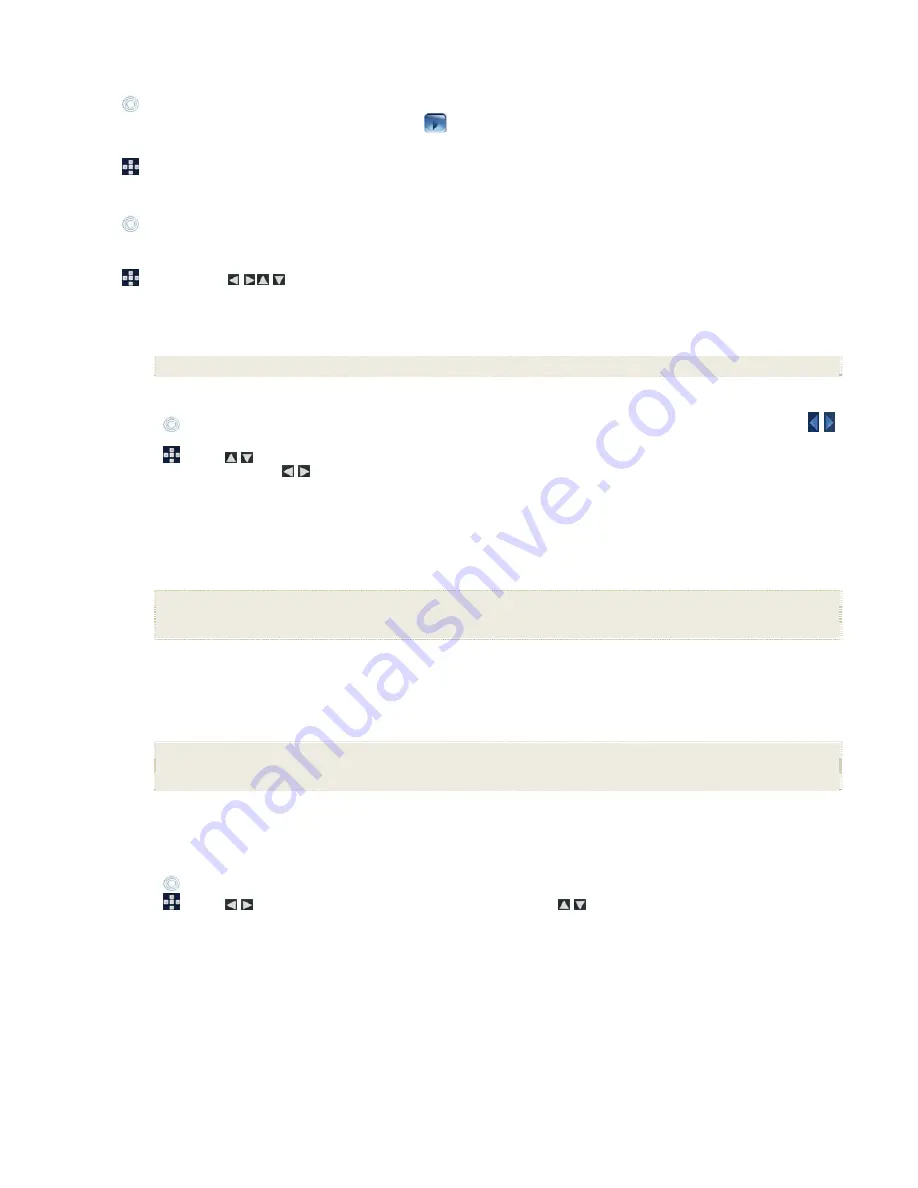
9
Agrandir ou Faire pivoter une photo pendant un diaporama
1.
En ayant la photo affichée, touchez l’écran pour afficher l’écran des options photo, puis touchez
Manage
.
2. Touchez
ZOOM
ou
ROTATE
à plusieurs reprises si nécessaire afin d’obtenir l’effet désiré.
3.
Pour reprendre le diaporama, touchez le bouton
.
1. Appuyez
sur
ZOOM
ou
ROTATE
à plusieurs reprises si nécessaire pour obtenir l’effet désiré.
2.
Pour reprendre le diaporama, appuyez sur
SLIDESHOW
.
Zoom or Rotate a photo from Single Photo View
1. Sur
l’écran
HOME
, sélectionnez le bouton
PHOTOS-Manage
pour afficher l’écran
Photo Thumbnails
.
2.
Touchez une photo particulière pour une visualisation plein écran.
3. Touchez
Zoom
ou
Rotate
à plusieurs reprises si nécessaire pour obtenir l’effet désiré.
1. Sur
l’écran
HOME
, sélectionnez le bouton
PHOTOS-Manage
pour afficher l’écran
Photo Thumbnails
.
2. Utilisez
pour mettre en surbrillance les photos, puis appuyez sur
ENTER
pour une visualisation plein écran.
3.
En ayant la photo affichée, appuyez sur
ZOOM
ou
ROTATE
à plusieurs reprises si nécessaire pour obtenir l’effet désiré.
Régler les couleurs de l’écran
Vous pouvez régler les quatre niveaux de couleur LCD pour obtenir un contraste optimal.
Luminosité, Contraste, Teinte, Couleur
1.
Sur
l’écran
HOME
, touchez ou appuyez sur
MENU
pour afficher le
Setup Menu
à l’écran.
Sélectionnez
Adjust Screen Colors
.
Touchez le bouton d’option à plusieurs reprises pour basculer entre les paramètres des quatre niveaux de couleur, puis touchez
pour régler les paramètres jusqu’à obtention de l’effet désiré.
Utilisez
pour mettre en surbrillance le bouton d’option, appuyez sur
ENTER
pour basculer entre les paramètres des quatre niveaux
de couleur, puis utilisez
pour effectuer le réglage jusqu’à obtention de l’effet désiré.
Sélectionnez
Done
pour sauvegarder les paramètres.
Affichage optimal de l’image
Le CPN peut afficher vos photos dans leur taille initiale ou optimisée pour s’ajuster à l’écran.
1. Sur
l’écran
HOME
, touchez ou appuyez sur
MENU
pour afficher le
Setup Menu
à l’écran.
Sélectionnez
Optimal Image Display
, puis choisissez le réglage souhaité. (Un petit point vert indique le paramètre actuellement sélectionné.)
Original = Affiche les photos dans leur taille réelle.
Optimal (par défaut) = Optimise la taille et résol ution pour s’ajuster au mieux à l’ écran, ce qui pourrait causer la disparition d’une
partie de la photo de l écran
.
Méthode d’importation de photo
Lors de l’importation de fichiers vers une mémoire interne à partir d’une source de média externe, le fichier peut être optimisé, ou bien il peut
conserver sa taille de fichier et sa résolution initiales.
1. Sur
l’écran
HOME
, touchez ou appuyez sur
MENU
pour afficher le
Setup Menu
à l’écran.
Sélectionnez
Photo Import Method
, puis choisissez le réglage souhaité. (Un petit point vert indique le paramètre actuellement sélectionné.)
Optimized (par défaut) = La taille du fichier photo est réduite, et il est compressé en format JPEG, ce qui permet de stocker davantage
de photos dans la mémoire interne.
Original = Le fichier image est stocké en gardant sa taille et sa résolution de départ
Afficher l’heure avec les photos
L’heure courante peut s’afficher dans le coin supérieur gauche de l’écran avec vos photos si vous le souhaitez.
1. Sur
l’écran
HOME
, touchez ou appuyez sur
MENU
pour afficher le Setup Menu à l’écran.
Sélectionnez Slideshow Setup.
Touchez le bouton
Display Current Time
plusieurs fois pour sélectionner Yes ou No.
Utilisez
pour mettre en surbrillance
Display Current Time
, puis utilisez
pour sélectionner Yes ou No.
Sélectionnez
Done
pour sauvegarder les paramètres.
CONSEIL
: Si l’heure est incorrecte, reportez-vous à la rubrique Régler la date et l’heure de la page 23 pour régler l’heure.
Afficher la date/heure de prise de vue avec les photos
Généralement, la plupart des appareils photo numériques restituent la date/heure de prise de vue lors de la sauvegarde des fichiers photos. Si vos
fichiers photos contiennent cette information, vous pouvez l’afficher avec vos photos, si vous le souhaitez.
1. Sur
l’écran
HOME
, touchez ou appuyez sur
MENU
pour afficher le Setup Menu à l’écran.
2. Sélectionnez
Slideshow Setup
.






























